멀티 컨트롤을 사용하여 갤럭시 폰과 태블릿을 함께 사용하는 방법
- 날짜 2023-07-27
- 조회수 134,009
멀티 컨트롤 기능은 갤럭시 폰과 태블릿을 하나의 기기처럼 연결하여 자유롭게 작업하는 편리함을 제공합니다. 단순한 화면 공유를 뛰어넘어, 블루투스 마우스와 키보드를 사용하여 기기 간 포인터를 이동시키거나 콘텐츠를 입력하고, 데이터와 이미지를 끌어서 쉽게 이동 할 수 있습니다.
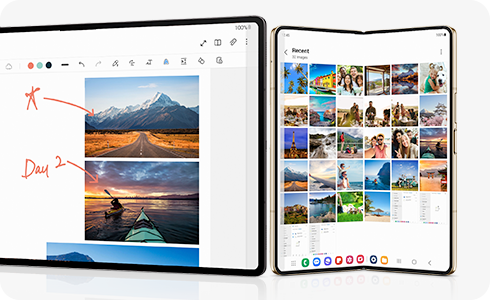
※ 특정 기기 모델 및 앱에서는 일부 기능이 지원되지 않을 수 있습니다.
멀티 컨트롤 사용 조건
Galaxy 기기에서 멀티 컨트롤을 사용하기 전에 다음 요구 사항을 확인해 주세요.
• 멀티 컨트롤은 갤럭시 태블릿(One UI 5.1.1 이상) 및 갤럭시 휴대전화(One UI 5.1 이상)에서만 사용할 수 있습니다.
• 두 기기 모두 멀티 컨트롤 기능이 켜져 있어야 합니다. 설정 > 기기 간 연결 > 멀티 컨트롤에 들어가 해당 기능이 켜져 있는지 확인해 주세요.
• 두 기기에서 동일한 삼성 계정으로 로그인 되어있고, 같은 Wi-Fi 네트워크에 연결되어 있는지 확인해 주세요. (5GHz Wi-Fi 연결 권장)
• 두 기기 모두 블루투스가 켜져 있어야 합니다.
• 태블릿에 블루투스 키보드나 마우스가 연결되어 있어야 합니다.
멀티 컨트롤 설정 및 사용 방법
멀티 컨트롤을 활성화하고 블루투스 키보드와 마우스를 연결하면 갤럭시 폰과 태블릿이 하나의 기기가 된 것처럼 제어를 공유할 수 있습니다.
PC를 사용할 때와 같이 태블릿에서는 이메일을 작성하고 휴대전화에서는 자료를 확인할 수 있습니다.
작업 중 두 기기간에 사진이나 파일을 키보드를 이용해 복사/붙여넣기를 하거나 마우스로 끌어서 옮길 수도 있습니다.
시작하기 전에 블루투스 키보드 또는 마우스가 갤럭시 태블릿에 연결되어 있는지 확인하세요.
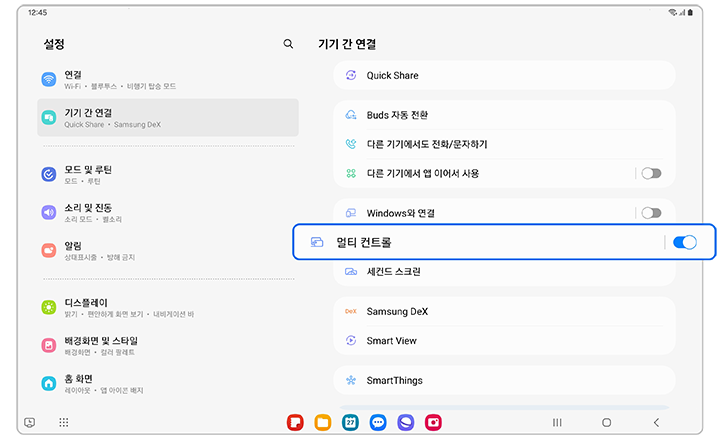
1단계) 태블릿에서 설정 > 기기 간 연결 > 멀티 컨트롤을 선택해 주세요.
※ 이 기능이 활성화 되어있지 않은 경우 스위치를 선택하여 활성화해 주세요.
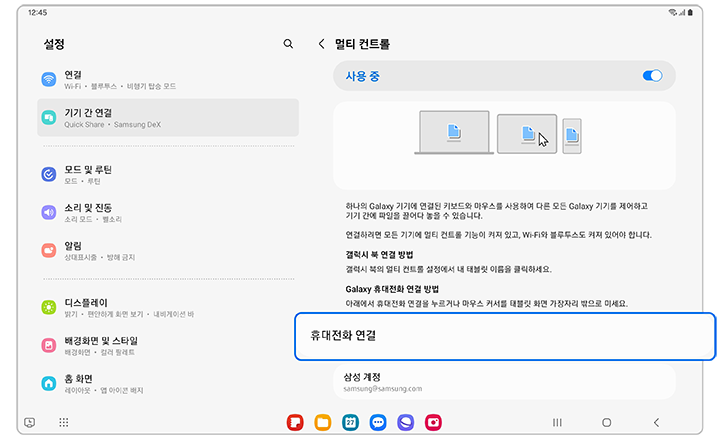
2단계) 휴대전화 연결 을 선택해 주세요.
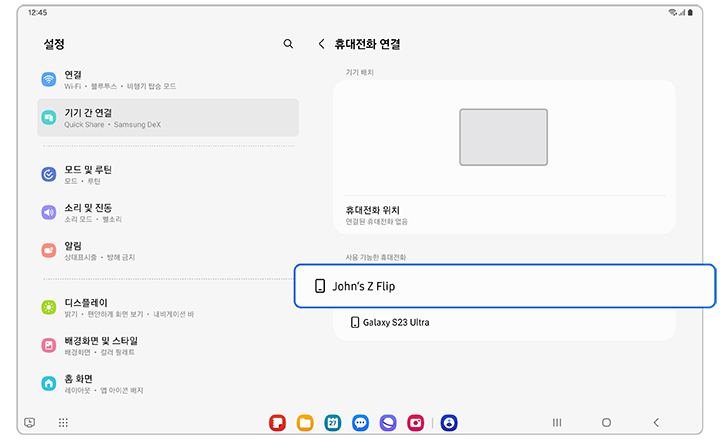
3단계) 사용 가능한 휴대전화 목록에서 연결하고자 하는 휴대전화를 선택해 주세요.
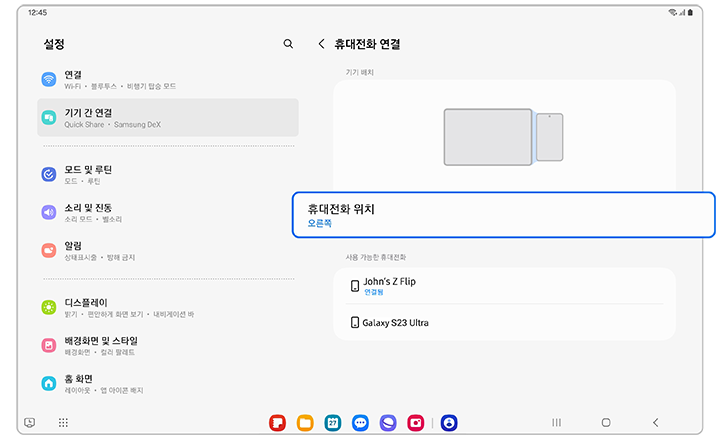
4단계) 휴대전화와 태블릿이 연결됩니다. 휴대전화 위치 를 선택하여 디스플레이 배열을 변경해 주세요.
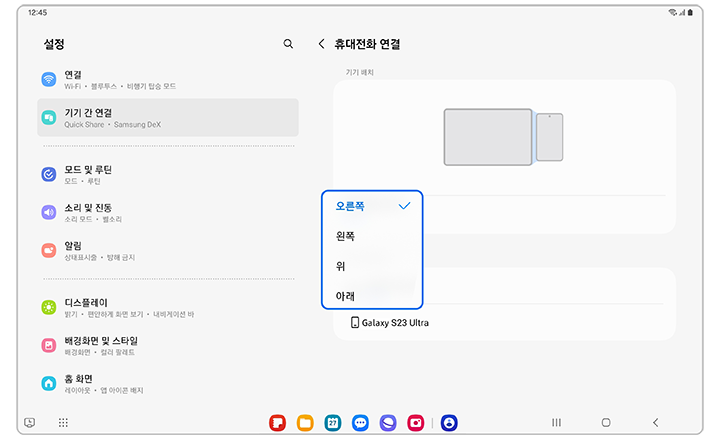
5단계) 배열 옵션을 선택해 주세요.
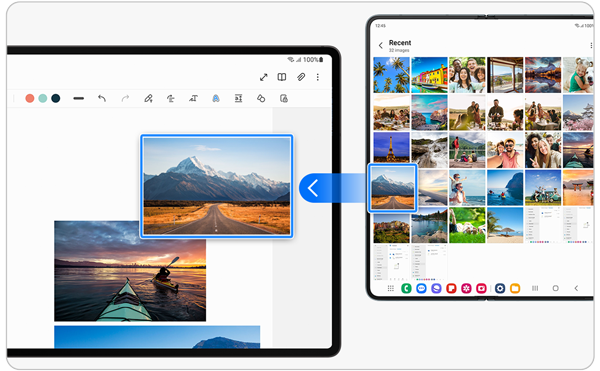
6단계) 이제 키보드와 마우스를 사용하여 두 화면에서 자유롭게 탐색하고 제어할 수 있습니다.